- 系统
- 教程
- 软件
- 安卓
时间:2018-03-05 来源:u小马 访问:次
您是否厌倦了不会动的电脑桌面?即使是系统自带的自动切换壁纸功能,时间长了也觉得没什么新意,无非就是像幻灯片一样切换而已。而很多人自己去设置,发现都设置不了高清电脑桌面壁纸,只能设置成模糊,这样就会大打折扣,为此,小编给大家带来win10纯净版设置高清电脑桌面壁纸的方法。
访问:
1、鼠标右击桌面打开“菜单”,点击进入“个性化”设置
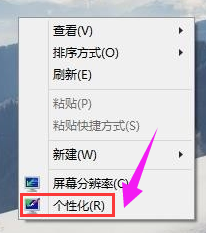
2、进入“个性化”设置后,点击“桌面背景”
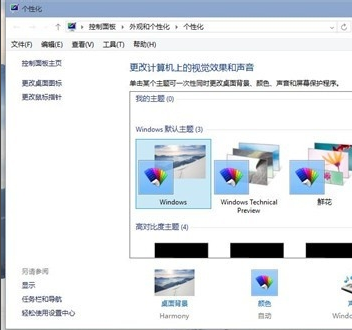
3、进入“桌面背景”设置
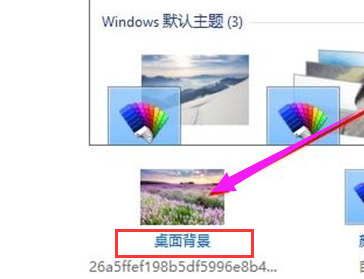
4、点击“浏览”选择需要更换的桌面壁纸,*(可在网上下载喜欢的图片)
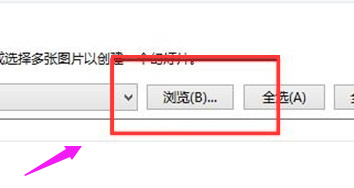
5、选择好需要更改的图片文件
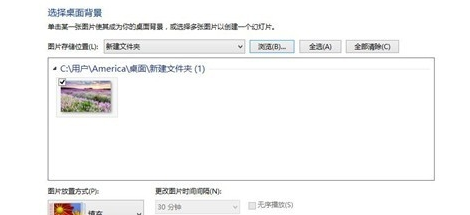
6、桌面壁纸已经可以预览到,如果觉得满意点击“保存更改”保存设置
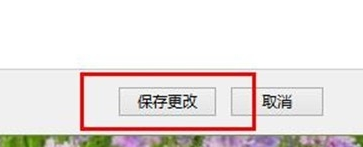
7、桌面壁纸更换成功,有木有一种焕然一新的feel呢?

以上就是win10纯净版设置高清电脑桌面壁纸的方法了。
win10纯净版:
http://www.win10com.com/win10chunjingban/
win10官网原版ISO镜像!
http://www.win10com.com/win10gho/204.html





